操作方法
操作方法:在 ArcGIS Online 中删除没有几何的要素
摘要
从 ArcGIS Online Map Viewer 托管要素图层中删除要素的当前方法为:单击地图上的要素,然后在要素的弹出窗口中单击“删除”。 但是,无法使用此方法来删除没有几何的要素,因为这些要素未显示在地图上。
过程
在 ArcGIS Online 中,选择所述方法之一以删除没有几何的要素:
在 ArcMap 中创建本地副本以进行编辑,然后将编辑内容同步到 ArcGIS Online
注: 此工作流需要 ArcGIS Desktop Standard 或 Advanced 许可。
- 启动 ArcMap,然后登录到 ArcGIS Online。
- 将托管要素服务添加至 ArcMap。
- 打开目录窗口,然后展开我的托管服务。
- 选择包含要删除的要素的要素服务,然后将该要素服务拖动地图窗口上。
- 将地图平移并缩放至待编辑要素的全图范围。
- 右键单击要素服务图层组,然后单击编辑要素 > 创建本地副本以进行编辑。

注: 仅当针对要素图层启用编辑时,此选项才可用。 有关详细信息,请参阅 ArcGIS Online:管理托管要素图层。
- 单击编辑器工具栏上的编辑器菜单,然后单击开始编辑。
- 右键单击要编辑的图层,然后单击打开属性表。
- 在属性表中,选择没有几何的记录,然后单击属性表对话框顶部的删除所选项图标。 要同时删除多条记录,请在按住 Ctrl 键的同时选择多条记录。
- 单击“编辑器”工具栏上的编辑器菜单,然后单击保存编辑内容。 再次单击编辑器菜单,然后单击停止编辑。
- 右键单击本地副本图层组,然后单击编辑要素 > 将本地编辑内容同步到服务器。

从要素服务的 REST 端点删除要素
注: 通过 REST 端点删除任何要素之前,请考虑导出要素图层的副本。 如果错误地完成此操作,则可能需要要素图层的副本以进行回滚。 有关详细信息,请参阅 ArcGIS Online:从托管要素图层导出数据。
- 使用管理员凭据登录到 ArcGIS Online。
- 单击我的内容,导航至预期要素服务,然后单击该要素服务。
- 在该要素服务的项目详细信息页面上,单击设置选项卡。
- 在要素图层(托管)设置部分下,选中启用编辑的复选框,然后单击保存以保存更改。
- 单击概览选项卡,在图层部分下,单击该要素图层。
- 单击 URL 部分中的查看按钮
 。
。 - 在 ArcGIS REST 服务目录页面上,滚动至受支持的操作,然后单击删除要素。
- 输入以逗号和空格分隔的要删除要素的对象 ID,例如 3, 8, 10, 等。
- 将失败时回滚设置为 True。
- 单击删除要素。
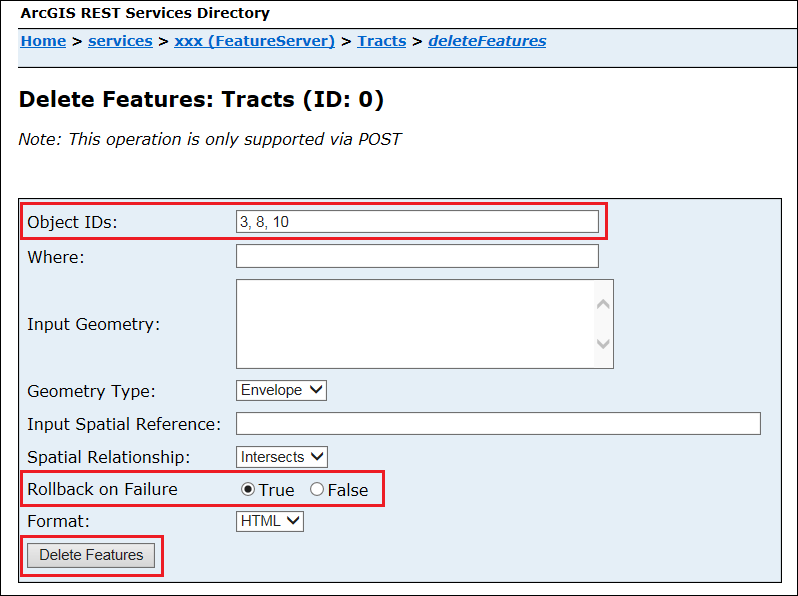
文章 ID:000015163
从 ArcGIS 专家处获得帮助
下载 Esri 支持应用程序